全闪存如何搞定虚拟化应用?
Posted 企业网D1net
tags:
篇首语:本文由小常识网(cha138.com)小编为大家整理,主要介绍了全闪存如何搞定虚拟化应用?相关的知识,希望对你有一定的参考价值。
成功避开高峰,
李刚顺利回到家,
整理好今天的测试结果,
正准备给CIO的汇报材料,
下达了一个新的任务。
由于业务规模扩大,
客服部门和电销部门即将扩张人员500名,
而且这些服务人员都需要使用VDI桌面环境……
能购买新的存储设备来,这对于李刚来说,无疑是天上掉了大馅饼,心里稍定,但仍不敢大意。
尽管戴尔SC7020证明了其能够有力地支撑传统架构的数据库类应用,但对于以VDI为典型代表的虚拟化环境,当把物理机转换为虚拟桌面之后,不仅需要更高的性能、带宽和容量,还需要更简化的管理。由于虚拟化层的添加,如何让应用更好地使用存储,或者存储系统透明地感知应用的需求?
一台存储轻松搞定100个VDI
由于公司现有的VDI环境使用的是VMware vSphere平台,而且VMware有一项Virtual Volume技术(简称“VVOL”),能够有效提升存储的性能利用率。一般而言,SAN存储用于虚拟化环境,即使是同一存储系统的两个Volume(或者说LUN)分配给同一物理机上的不同虚拟机,如果这两个虚拟机之间要进行数据传输,数据会先读取到服务器HBA,然后再写回到存储,具体可见下图左。
不使用Virtual Volume(图左)和使用Virtual Volume(图右)的数据传输示意图(红色箭头)
如果存储系统能够支持Virtual Volume技术的话,就可以通过vCenter开放的API将存储系统的能力“告知”vCenter,从而可以将数据传输的任务卸载到存储系统完成。同样是将虚机A的数据传输给虚机B,利用对Virtual Volume的支持,数据传输完全可以在存储系统内部完成,存储系统内部的数据传输性能远高于外部网络,响应时间更低,且减少了对外部网络和主机资源的消耗,效率自然会高出许多。
从搜集到的资料上来看,SC7020能够很好地支持VVOL这项技术,相信对于虚拟化环境的存储性能有不错的提升。但是,VVOL解决的是性能的问题,并不能解决管理复杂的问题,而这对于李刚所在的部门而言,也是必须要解决的难题。
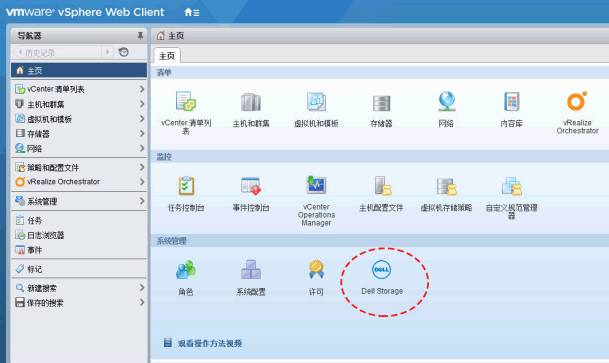
红框中显示的“Dell Storage”即是安装好Plugin插件之后,在vSphere Web Client中所新增的一个功能按钮
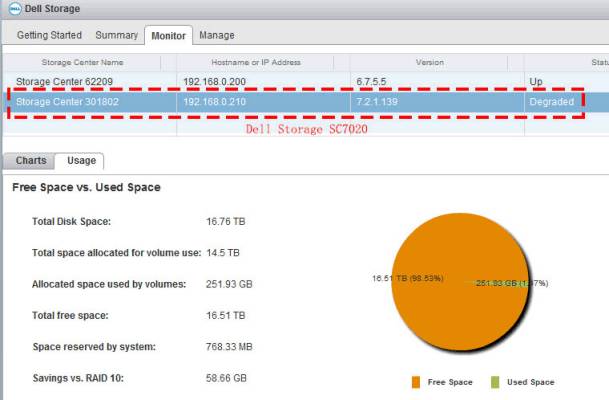
通过点击这个按钮,可以监控SC7020存储系统的监控状况和使用情况。上图中的SC7020有“Degraded(降级)”标志,据老同事解释,他们当时正在做“拔盘”模拟硬盘故障操作,以检验SC7020的数据安全性,测试证明SC7020能够很好地监控到,并能做出秒级响应
这只是Plugin的监控功能,而接下来的几张图则引起了李刚的极大兴趣。
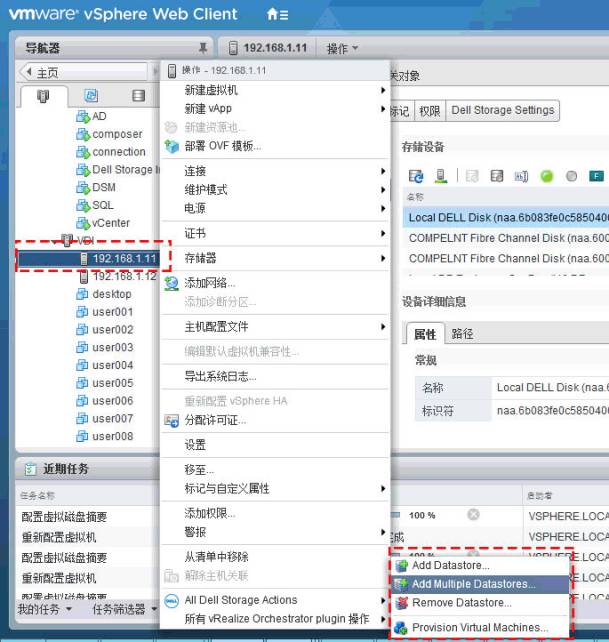
可以直接选定某台ESXi主机,为其创建存储卷
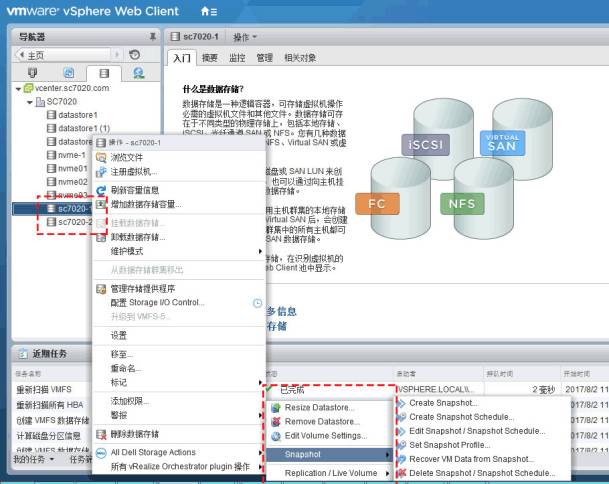
管理人员可以直接在vSphere Web Client中直接对某一个Volume进行扩容、快照、复制或者设置Live Volume,这个卷既可以为某个特定应用负载的虚机提供存储,也可以为一组核心桌面组提供存储,为其提供相同的存储策略或者数据保护方式。如果没有这个插件,通常情况下,是需要进入到存储系统的管理后台去进行快照、卷扩容等操作。将这些管理功能集成到vSphere Web Client中,大幅简化了虚拟化环境存储的管理
不仅于此,通过Plugin插件,还可针对具体的某一个虚拟机进行存储的增删,或者快照等操作,比如。
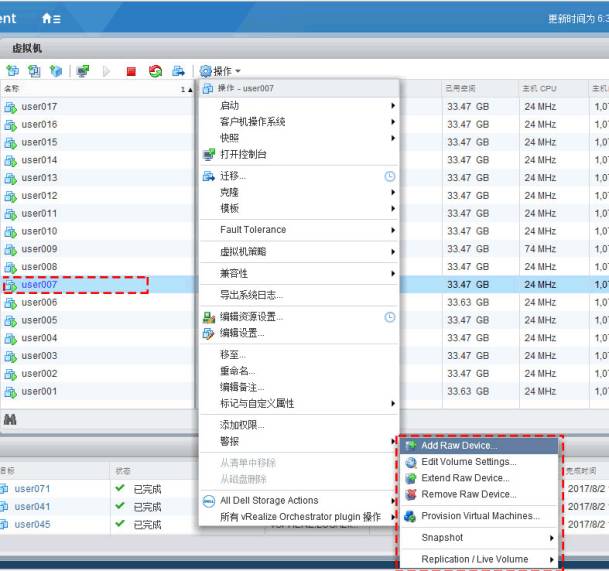
通过Plugin插件,直接使用Web Client对某个虚拟机的存储进行管理
还有更让李刚惊喜的是,利用Plugin插件,在Web Client中创建虚机的同时,还能分配存储,以及存储策略等一系列操作,并且都是在同一个界面完成,虚机存储的管理与维护更加方便。
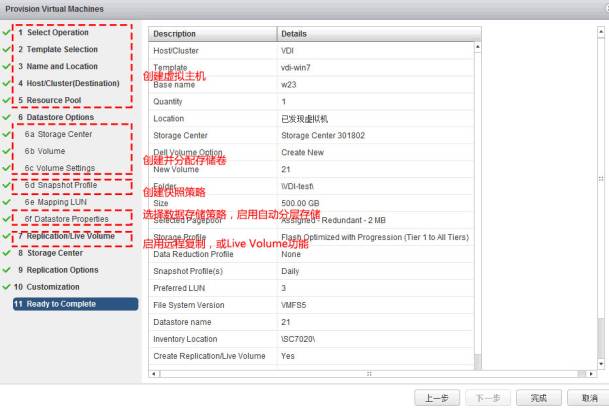
通过Plugin插件,可以在Web Client的同一个图形界面中完成虚拟机(VM)的创建、存储的分配,以及数据保护策略等等,除了第一步“创建虚拟机”是vCenter的功能外,后续几步操作都是SC7020的功能。在虚机创建之初就对其做好完善的数据保护策略,不仅管理更便捷,而且颗粒度更细
在详细了解了Dell Storage vSphere Web Client Plugin的功能与作用之后,李刚不禁信心大增,SC7020的性能满足应用所需,减少针对运维部门的投诉;同时,还能大幅简化虚拟化环境的存储管理,让运维兄弟们的效率更加高效。兴奋之余,李刚竟然快速地想好了虚拟化环境的测试方案。

李刚构想的基于VMware Horizon View的VDI测试方案,因为仅用于测试SC7020存储的性能,所以简化部署,不用安装副本服务器和安全服务器。李刚计划在关闭/开启VVOL功能下测试全克隆/链克隆100个虚拟桌面的部署速度。同时对比开启/关闭数据压缩和重复数据消除功能下的存储空间效率。
之所以全克隆和链克隆都要测试,原因在于这两种虚拟桌面采用不同的克隆方式,有不同的特性。比如链克隆在大规模部署时速度更快,占用更少的存储空间,且对存储性能的需求更少。而全克隆采用完整虚拟桌面复制,有更好的性能,适合管理层以及核心部门,但对存储系统的容量和带宽都有较高的需求。这两种克隆方式通常都是采用多个桌面池配合使用。
实地亲测 完美支撑
念头通达,李刚难得睡了一个好觉。第二天一大早就叫上另一位运维兄弟去戴尔EBC继续测试。根据李刚规划的架构,仅用了一上午的时间就将构建好了VDI环境,开始测试。
首次测试并没有开启VVOL功能,SC7020作为一般存储,其测试结果作为对照组,记录(全克隆/链克隆)部署100个虚拟桌面完成的时间,以跟后面的开启VVOL后的时间作为对比。
每个虚拟桌面都采用Windows 7操作系统,并安装了正常办公所需的必备软件,比如Office套件(Word、Excel、PowerPoint以及Outlook等)、Firefox浏览器、解压缩软件以及不同大小的各类文档、图片以及视频等,每个虚拟桌面系统占用大约20GB存储空间。
在不开启VVOL状态下,全克隆100个虚拟桌面大约需要95分钟,链克隆则只需29分钟。在李刚的记忆中,这已经大大超出预期,比磁盘系统不知快到哪里去了……这不由得让李刚更期待开启VVOL功能状态下的结果。
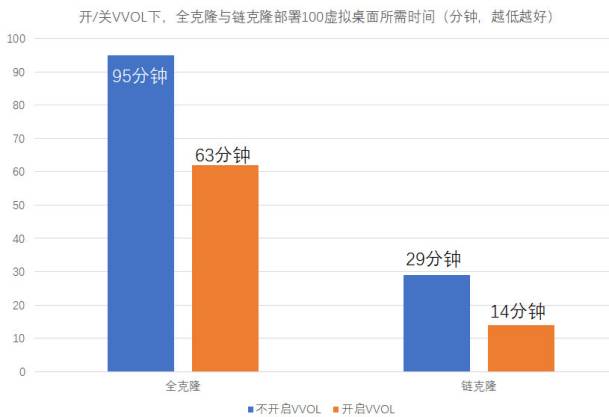
开启VVOL功能之后,全克隆部署100虚拟桌面的时间减少了近三分之一,从原来的95分钟下降到63分钟。而链克隆所需时间则下降了一半,从原来的29分钟减少到14分钟。
并且,从SC7020存储系统的管理后台,可以看到,SC7020存储系统内部的带宽达到了磁盘系统几乎无法提供的带宽。
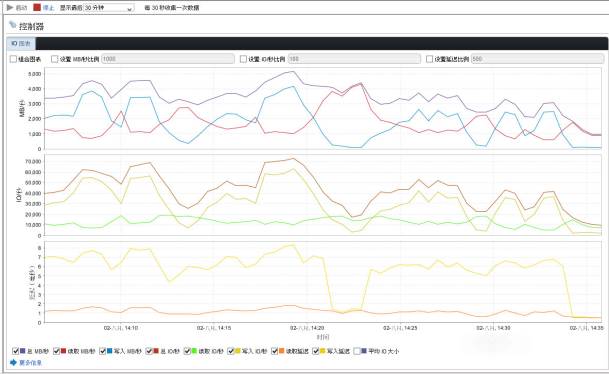
存储系统内部带宽在峰值时接近了5GB/s,而在全克隆部署虚拟桌面时,其带宽也内维持在4GB/s。图右的带宽之所以逐渐降低,是因为全克隆100个虚拟桌面即将完成,其对存储的性能需求减少,故而存储内部数据读写所需的带宽也逐渐降低。
测试完VVOL功能之后,李刚已经下了一大半的决心,从测试结果来看,各项指标都非常契合公司数据中心的现有环境。但他仍期待SC7020存储系统的数据压缩与重复数据消除功能,在虚拟化环境下,如果能够较大幅度消除重复数据,将节省大量的存储空间,尤其是引入闪存之后,这一技术会带来直接的成本节省。
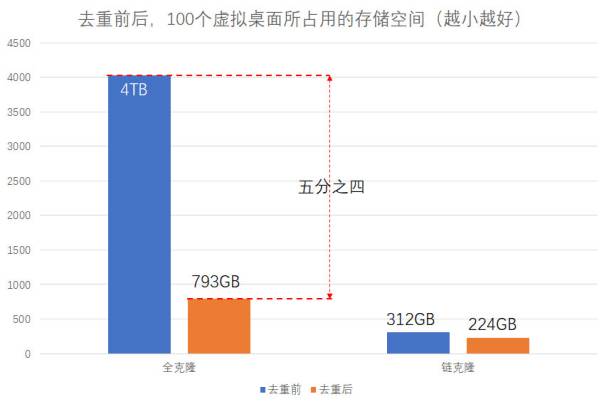
在全克隆状态下,去重效果尤其明显,从原来的4TB存储空间下降到7983GB,节省了4倍的存储空间。而链克隆因为其克隆方式本身的缘故,其效果虽不如全克隆那么明显,但仍节省了近三分之一的存储空间需求。
用全克隆和链克隆的方式来区隔不同优先级的用户群,这能够简化管理,但由于优先级的不同,可能性能保障也不一样,而这可以利用SC7020的QoS(Quality of Service,服务质量)功能,为不同优先级的桌面群分配QoS,以保证其不受较低低优先级应用的影响。
开启QoS功能之后,能够给不同的卷(Volume)分配不同的性能策略,以避免被其他应用的突发性能需求所影响,也能有效避免资源争夺
通过实际测试和体验,李刚对SC7020的表现非常满意,不仅能够满足关键业务数据库的性能需求,在虚拟化环境中也是一大助力,不但提供所需的性能,还能大幅简化虚拟化环境下的管理。
李刚认为,配备多级闪存的SC7020完全能够替代现有环境中的基于磁盘的Compellent存储系统,由于Live Volume功能的存在,李刚也不用头痛数据迁移问题,借助戴尔的“流动数据架构”,直接将SC7020添加到现有环境,无需网关,就能将Compellent存储上的数据迁移到SC7020之上。并且,借助“流动数据架构”,也能充分利用原有的Compellent存储,比如用作二级存储,为非核心应用提供数据存储,或者存放SC7020的数据备份。
想到这些,李刚对给CIO汇报充满信心,相信这次采购也不会再有阻挠,更重要的是,运维兄弟们应该能有更多的时间可以安排,毕竟世界那么大,应该多看看。
点击“阅读原文”了解更多戴尔数字化转型方案
(来源:戴尔企业级解决方案)
以上是关于全闪存如何搞定虚拟化应用?的主要内容,如果未能解决你的问题,请参考以下文章
3分钟教你搞定VMware 克隆虚拟主机之Centos系列虚拟机克隆[⭐建议收藏⭐]